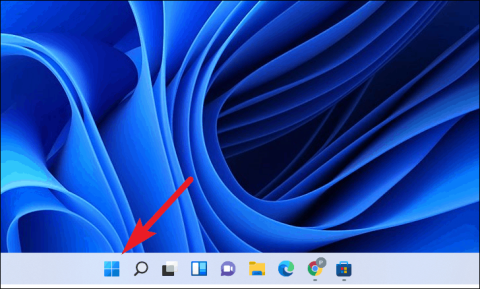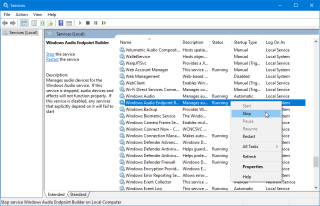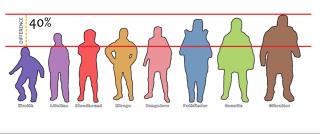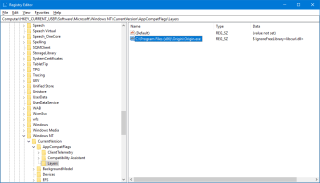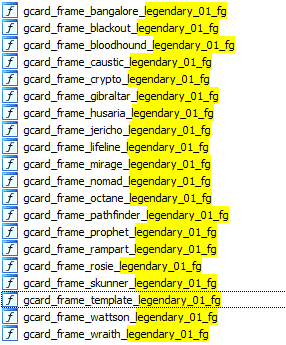Wordle ゲームの遊び方
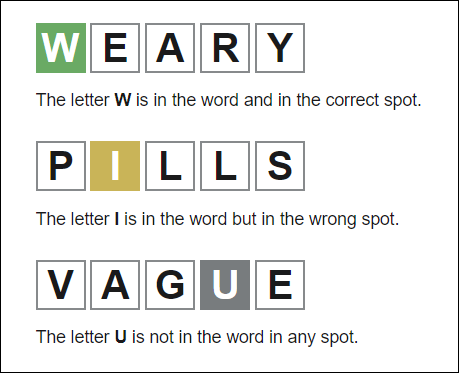
Wordle は Twitter 界隈で大きな話題を呼んでいます。素晴らしくシンプルなゲームです。戦略を持った Wordle の方法は次のとおりです。
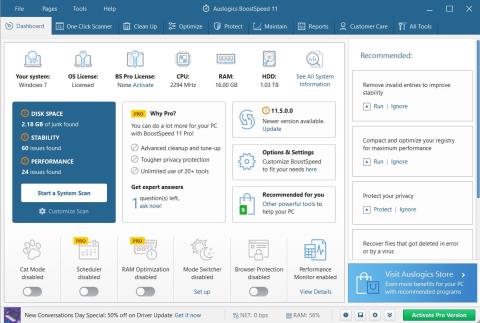
あなたがビデオゲームのファンなら、あなたはおそらくSteamに精通しているでしょう。これが世界中で最も人気のあるゲームプラットフォームの1つである理由はたくさんあります。幅広いゲームジャンルが特徴で、多くの人にとって、新しいタイトルをダウンロードするための最高のソリューションです。
オンラインゲーマーは、画面で起こっていることのスクリーンショットを撮ることの重要性を知っています。彼らは自慢する権利のためにそれを使うことができます。一方、これらのスクリーンショットは、バグを報告し、有用な情報を取得するためにも重要です。ここで、「Steamのスクリーンショットフォルダはどこにありますか?」と尋ねることができます。これがあなたの懸念であるならば、あなたはあなたがこの記事を見つけたことを喜ぶでしょう。この投稿では、Windows 10でSteamのスクリーンショットフォルダーにアクセスする方法を説明します。また、ゲームプラットフォームからスクリーンショットをダウンロードする方法に関するヒントもいくつか共有します。
Windows 10でSteamのスクリーンショットを見つけるにはどうすればよいですか?
ゲームのスクリーンショットを撮りたいときは、キーボードのF12キーを押す必要があります。これを行うと、スクリーンショットマネージャーがポップアップ表示されます。これは、スクリーンショットを撮るためのSteamゲームプラットフォームの機能です。このツールを使用すると、ユーザーはプログラムを離れることなくスクリーンショットを管理して共有することもできます。
スクリーンショットを撮った後、ゲームごとに画像をフォルダに並べ替えることができます。スクリーンショットをハードドライブに保存するか、Steamコミュニティの他のメンバーと共有するかを選択できます。必要に応じて、画像を非公開にすることもできます。
スクリーンショットマネージャを介して画像を表示する場合は、以下の手順に従ってください。
特にSteamの起動に時間をかけたくない場合は、スクリーンショットフォルダーに手動でアクセスすることもできます。フォルダの正確な場所は、Steamをインストールした場所によって異なることに注意してください。一般的に、ここで見つけることができます:
C:\ Program Files \ Steam \ userdata \ AccountID \ 760 \ remote \
このフォルダーにアクセスすると、Steamで使用しているすべてのゲーム用に指定された特定のフォルダーが見つかります。それらにはランダムな数値のタイトルが割り当てられます。フォルダの1つを開き、その中のスクリーンショットフォルダをクリックすると、ゲームで撮影した画像が表示されます。Steam IDがわからない場合は、以下の手順に従ってください。
Steamスクリーンショットの宛先フォルダーの変更
何らかの理由で、スクリーンショットを別の保存先フォルダーに保存したい場合があります。おそらく、フォルダにアクセスするためだけにSteamを開く方が時間がかかることがあります。Windowsキー+ Eを押してスクリーンショットフォルダを見つける方が簡単な場合があります。もちろん、フォルダを見つけるのが難しくないことを確認する必要があります。したがって、Steamスクリーンショットフォルダーを変更する場合は、以下の手順に従ってください。
C:\ Program Files(x86)\ Steam \ userdata \ AccountID \ 760
mklink / D“ C:\ Program Files(x86)\ Steam \ userdata \ AccountID \ 760 \ remote”“ XXX”
注:「XXX」をお好みのスクリーンショットフォルダへのパスに置き換えることを忘れないでください。
Steamでゲームをプレイすることは、特にマイルストーンと勝利のスクリーンショットを保持できる場合、爽快でやりがいがあります。ただし、ウイルスやマルウェアがローカルフォルダを破壊する可能性があることを覚えておく必要があります。したがって、脅威や攻撃からファイルを保護するには、PCにSoftwareAnti-Malwareがインストールされていることを確認してください。この強力なツールは、最も目立たないマルウェアでさえも検出できます。そのため、Steamのスクリーンショットが安全に保たれることを知って安心できます。
他に解決してほしいSteamの懸念事項はありますか?
以下のコメントでそれらを自由に共有してください、そして私たちは次の投稿でそれらを特集します!
また、時間を無駄にすることなく一時ファイルを削除したい場合は、SoftwareBoostSpeedのタブを使用することをお勧めします。
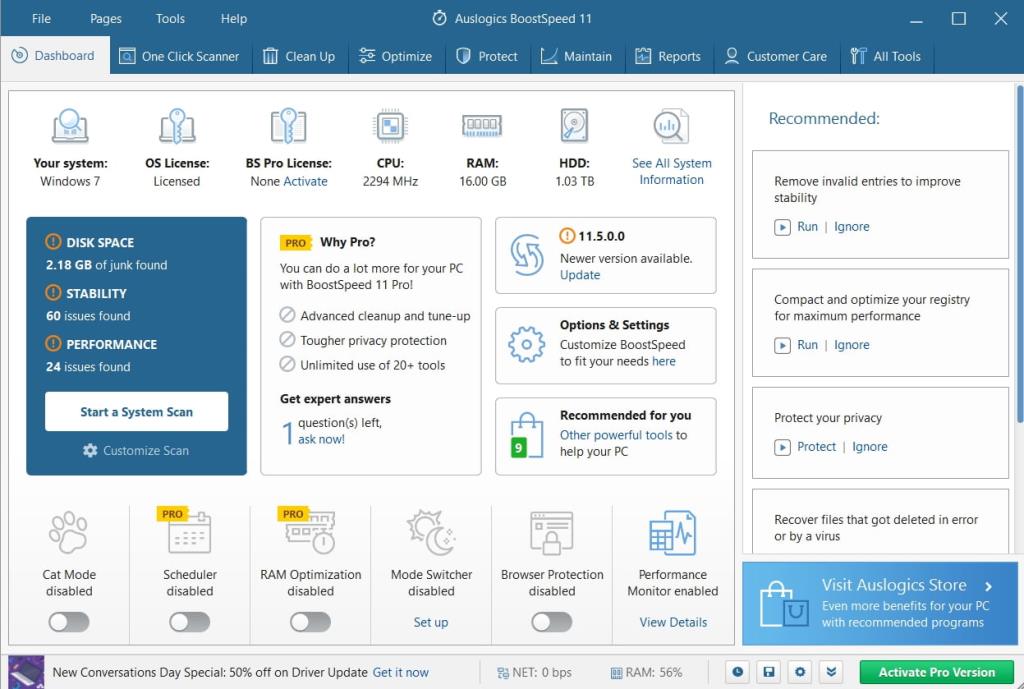
Wordle は Twitter 界隈で大きな話題を呼んでいます。素晴らしくシンプルなゲームです。戦略を持った Wordle の方法は次のとおりです。
私たちは皆、仮想ゲームから成長していきます。それは自然なことです!そのような場合は、これらの方法を使用して、提供されなくなったゲームを削除できます。
多くの理由で、GTAVIには現代の世界を描いた拡張機能が搭載されることが期待されています。では、いつリリース日を期待できますか?
良いニュースは、Steamライブラリから不要なゲームを隠す方法を学ぶことができるということです。ライブラリにインストールされているゲームのみを表示する方法を学習します。
起動に失敗したため、PCでApex Legendsを再生できませんか?あなたは一人じゃない。数人のユーザーが
エーペックスレジェンドは、発売からわずか8時間で100万人のユーザーを登録しました。これは私たちに
このガイドを使用して、Steamスクリーンショットフォルダーにアクセスします。次のヒントは、Windows10を実行しているすべてのPCで機能します。
次元の裂け目を作成し、ボイドスペースにぶつかるレイスの能力は超自然的ですが、あなたはそれを知っているかもしれません
PCで関連する設定を変更していなくても、Originは互換モードで実行を開始しましたか?あなたは一人じゃない。
エーペックスレジェンドのプレイヤーのほとんどは、8つのレジェンドの能力とプレイスタイルにまだ完全に精通していません。